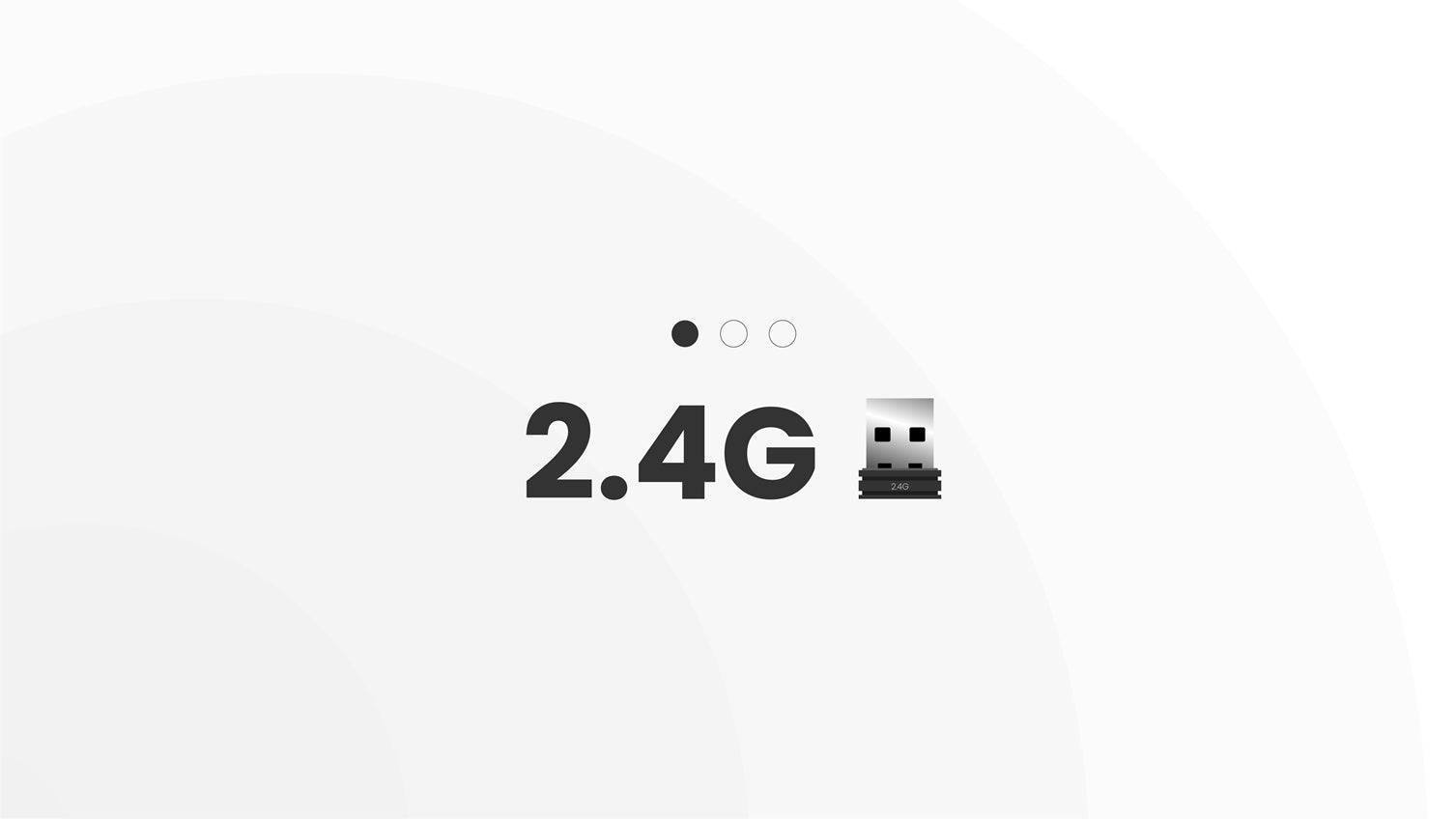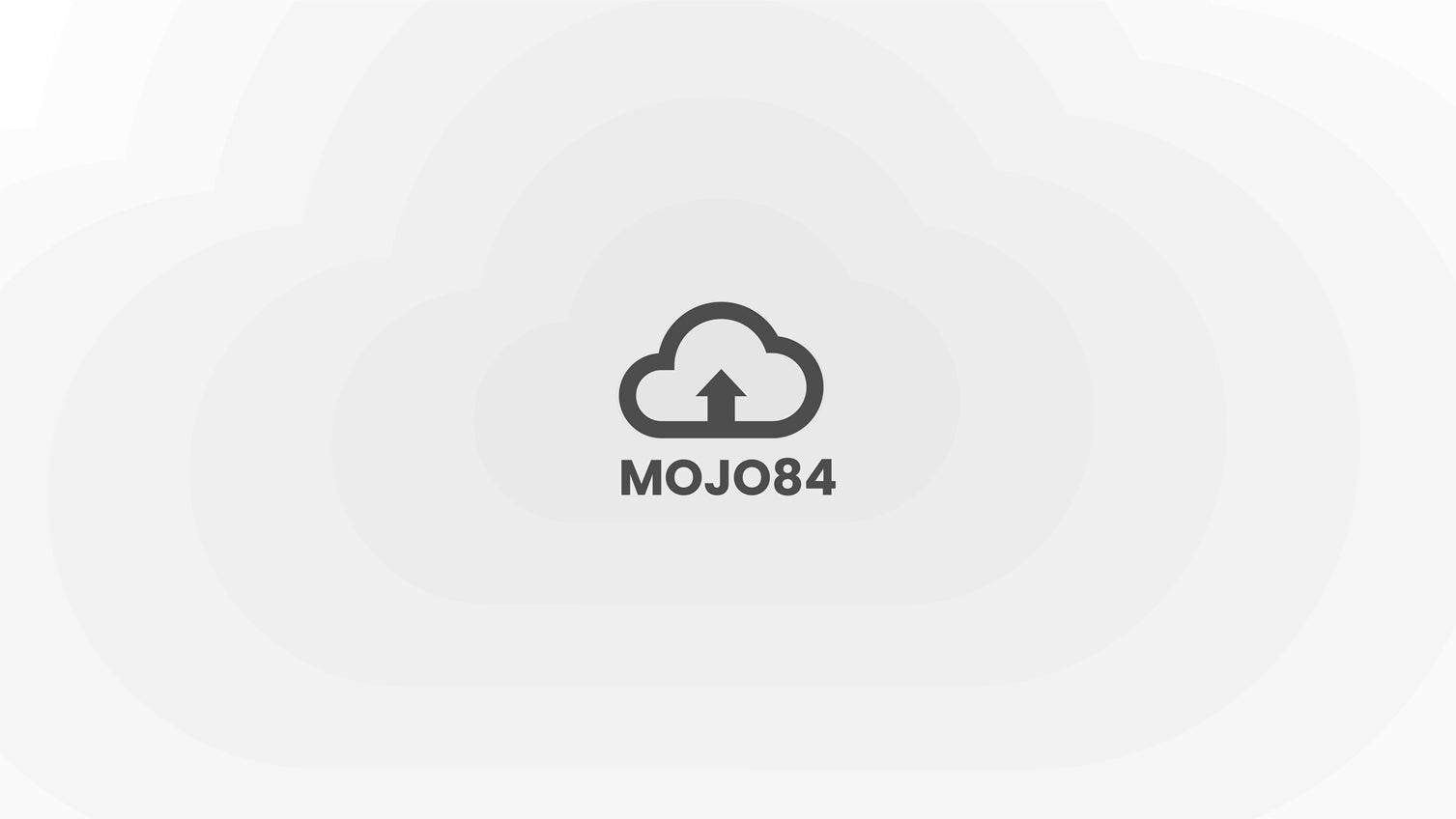-
Consejos cálidos: si es un usuario de Windows, actualice su sistema a Win10 o superior, ya que Windows 7 no es compatible con Bluetooth 5.0 y superior.
-
Sugerencia: actualice su firmware a la última versión.
MojoPad admite hasta 4 dispositivos. Puede cambiar fácilmente entre su PC, tableta, teléfono celular y computadora portátil simplemente presionando las teclas numéricas FN+.
Pasos para el emparejamiento/conmutación de Bluetooth
-
Cambiar al modo Bluetooth

-
Presione brevemente FN+ Numlock/÷/x/- para permitir que MojoPAD ingrese al modo de emparejamiento, el indicador parpadeará en azul.
-
Presione brevemente FN + "Numlock" para cambiar a Bluetooth 1
-
Presione brevemente FN + "÷" para cambiar a Bluetooth 2
-
Presione brevemente FN + "x" para cambiar a Bluetooth 3
-
Presione brevemente FN + "-" para cambiar a Bluetooth 4
-
Puede encontrar MelGeek-C1/C2/C3/C4 en su dispositivo.
-
Cuando el indicador inferior izquierdo mantiene la luz azul encendida, significa que Bluetooth se emparejó correctamente.
Valor clave de MojoPAD
-
Activar el modo "Bloq Num"
Presione la tecla "Bloq Num", el primer indicador se mantendrá en rojo, puede ingresar números en su dispositivo.
-
Apague el modo "Numlock" presionando "NUMLOCK", cambie el MojoPAD al modo "función"
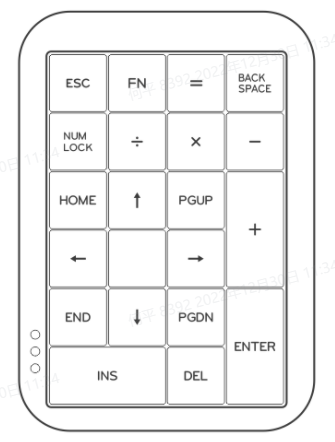
Cómo eliminar la información de emparejamiento de Bluetooth
-
Mantenga pulsado FN+ Numlock/÷/x/- unos 3-5 segundos para eliminar la información de emparejamiento.
-
Elimine la información del dispositivo Bluetooth de su dispositivo también. (como su computadora/portátil/teléfono, etc.)